Если вы новичок в Minecraft, вы должны абсолютно точно знать основные элементы управления, такие как переключение в режим от третьего лица. Бывают случаи, когда вид от 1-го лица не всегда будет полезен. Или вы можете лучше насладиться биомом, в котором находитесь. В режиме от третьего лица камера находится позади игрока, что дает вам лучший обзор мира. Итак, вот краткое руководство о том, как изменить вид камеры на вид от третьего лица в Minecraft.
Как переключиться на вид от третьего лица в Майнкрафте
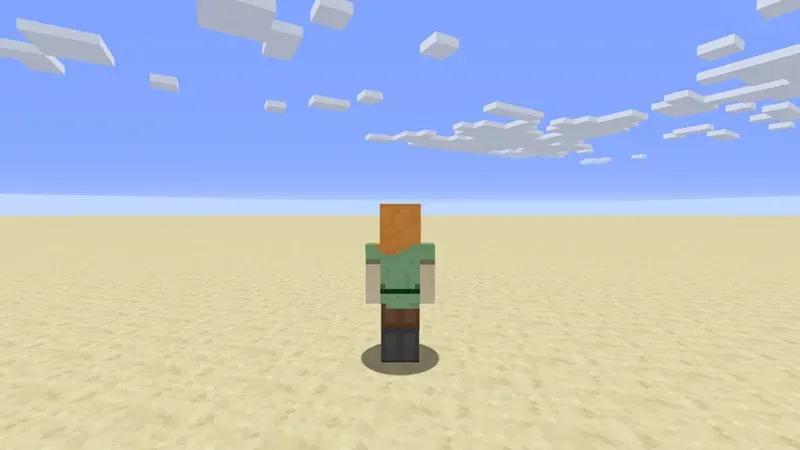
Вы можете легко изменить свою камеру на 3-е лицо в Minecraft, нажав клавишу F5 на клавиатуре. Это самый быстрый способ изменить свой внешний вид на ПК.
Но не волнуйтесь, это так же просто для консольных игроков. Большинство консольных игроков могут переключиться в режим от третьего лица, нажав левый джойстик. Это L3 для игроков PS3, PS4 и PS5. и левый джойстик для Xbox 360, Xbox One, Xbox Series X | Игроки S и Nintendo Switch для издания Bedrock. Вы должны проверить настройки своего контроллера, если это не работает, потому что вы могли случайно изменить его.
Наконец, для мобильных плееров на Android или iOS придется менять вид в настройках.
- Поставьте игру на паузу и откройте «Настройки».
- Выберите раздел «Видео» и установите «Перспективу камеры» на «От третьего лица сзади». Вы также можете установить вид от третьего лица. Или измените его на «От первого лица», если вы хотите вернуться к своим настройкам.
Игроки на ПК могут нажать F5 один раз для вида сзади от третьего лица, дважды для вида спереди от третьего лица и 3 раза для вида от первого лица. Таким образом, L3 или левый джойстик должны работать одинаково для консольных игроков.
Помните, что всякий раз, когда вы находитесь в режиме от третьего лица, ваш персонаж всегда будет смотреть туда, где находится ваш курсор.
Это охватывает все, что вам нужно знать о том, как играть от третьего лица в Minecraft и других режимах камеры. Поскольку вам нравится играть в эту игру, вам также следует посетить наш раздел Minecraft. Здесь вы можете найти полезные темы, например, как найти UUID, найти Sniffer и как активировать коды.